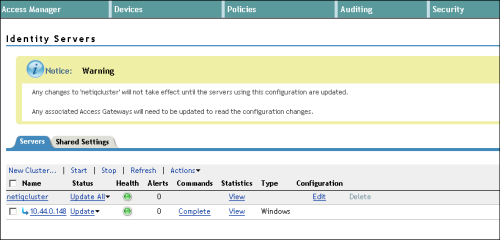Puede configurar NetIQ Access Manager 3.2 y versiones posteriores como su proveedor de identidad (IDP) para los inicios de sesión SAML en Portal for ArcGIS. El proceso de configuración consta de dos pasos principales: registrar su IDP SAML con Portal for ArcGIS y registrar Portal for ArcGIS con el IDP SAML.
Nota:
Para asegurarse de que los inicios de sesión SAML estén configurados de forma segura, revise las prácticas recomendadas de seguridad para SAML.
Información requerida
Portal for ArcGIS requiere recibir cierta información sobre atributos desde el IDP cuando un usuario se conecta con inicios de sesión SAML. El atributo NameID es obligatorio y su IDP debe enviarlo en la respuesta SAML para que la federación con Portal for ArcGIS funcione. Dado que Portal for ArcGIS utiliza el valor de NameID para identificar de forma única un usuario nominal, se recomienda utilizar un valor constante que identifique al usuario de forma única. Cuando un usuario de IDP inicia sesión, Portal for ArcGIS crea un nuevo usuario con el nombre de usuario NameID en su almacén de usuarios. Los caracteres permitidos para el valor enviado por NameID son alfanuméricos, _ (guion bajo), . (punto) y @ (arroba). Para los demás caracteres del nombre de usuario creado por Portal for ArcGIS, se agregará un carácter de escape con guion bajo.
Portal for ArcGIS admite el flujo de entrada de una dirección de correo electrónico, pertenencias a grupos y un nombre y apellidos determinados de un usuario desde el proveedor de identidad SAML.
Registrar NetIQ Access Manager como IDP SAML con Portal for ArcGIS
- Compruebe que haya iniciado sesión como administrador de su organización.
- En la parte superior del sitio, haga clic en Organización y haga clic en la pestaña Configuración.
- Haga clic en Seguridad en el lado izquierdo de la página.
- En la sección Inicios de sesión, en Inicio de sesión SAML, haga clic en el botón Establecer inicio de sesión SAML y seleccione la opción Un proveedor de entidad. En la página Especificar propiedades, introduzca el nombre de su organización (por ejemplo, City of Redlands). Cuando los usuarios acceden al sitio web del portal, este texto se muestra como parte de la opción de inicio de sesión SAML (por ejemplo, Usar su cuenta de City of Redlands).
Nota:
Solo puede registrar un IDP SAML o una federación de varios IDP para su portal.
- Elija Automáticamente o Después de la invitación de un administrador para especificar cómo pueden unirse los usuarios a la organización. La primera opción permite a los usuarios iniciar sesión en la organización con su inicio de sesión SAML sin que intervenga ningún administrador. Su cuenta se registra con la organización automáticamente la primera vez que inician sesión. La segunda opción requiere que el administrador registre las cuentas necesarias con la organización utilizando una utilidad de línea de comandos o un script de comandos de Python de ejemplo. Una vez que las cuentas se hayan registrado, los usuarios pueden iniciar sesión en la organización.
Sugerencia:
Se recomienda designar al menos una cuenta corporativa como administrador del portal y degradar o eliminar la cuenta de administrador inicial. También se recomienda deshabilitar el botón Crear una cuenta en el sitio web del portal para que los usuarios no puedan crear sus propias cuentas. Para obtener instrucciones completas, consulte Configurar un proveedor de identidad compatible con SAML con el portal.
- Proporcione la información de metadatos del IDP con una de las tres opciones siguientes:
- URL: elija esta opción si el acceso a la URL de los metadatos de federación de NetIQ Access Manager es posible a través de Portal for ArcGIS. La URL suele ser https://<host>:<port>/nidp/saml2/metadata en el equipo en el cual se ejecuta NetIQ Access Manager.
Nota:
Si el IDP SAML incluye un certificado autofirmado, puede producirse un error al intentar especificar la dirección URL HTTPS de los metadatos. Este error se produce porque Portal for ArcGIS no puede verificar el certificado autofirmado del proveedor de identidad. Como alternativa, use HTTP en la dirección URL, una de las otras opciones que aparecen, o configure el IDP con un certificado de confianza.
- Archivo: elija esta opción si ArcGIS Enterprise no puede acceder a la URL. Obtenga los metadatos de la URL anterior, guárdelos como un archivo XML y cargue el archivo.
- Parámetros especificados aquí: elija esta opción si no se puede acceder a la URL o al archivo de metadatos de federación. Introduzca manualmente los valores y proporcione los parámetros solicitados: URL de inicio de sesión y certificado, con codificación en formato BASE 64. Póngase en contacto con su administrador de NetIQ Access Manager para obtenerlos.
- URL: elija esta opción si el acceso a la URL de los metadatos de federación de NetIQ Access Manager es posible a través de Portal for ArcGIS. La URL suele ser https://<host>:<port>/nidp/saml2/metadata en el equipo en el cual se ejecuta NetIQ Access Manager.
- Configure los ajustes avanzados cuando proceda:
- Cifrar aserción: habilite esta opción si NetIQ Access Manager se configurará para cifrar las respuestas de la aserción SAML.
- Habilitar solicitud firmada: habilite esta opción para que Portal for ArcGIS firme la solicitud de autenticación SAML enviada a NetIQ Access Manager.
- Propagar cierre de sesión a proveedor de identidad: habilite esta opción para que Portal for ArcGIS utilice una URL de cierre de sesión para cerrar la sesión del usuario de Net IQ Access Manager. Introduzca la dirección URL que desee utilizar en la configuración de la Dirección URL de cierre de sesión. Si el IDP requiere que la URL de cierre de sesión esté firmada, es necesario que Habilitar solicitud firmada esté activada.
- Actualizar perfiles al iniciar sesión: permite que ArcGIS Enterprise actualice los atributos givenName y email address del usuario cuando hayan cambiado desde el último inicio de sesión.
- Habilitar la pertenencia a grupos basada en SAML: habilite esta opción para permitir a los miembros de la organización vincular grupos corporativos basados en SAML con grupos de ArcGIS Enterprise durante el proceso de creación de grupos.
- URL de cierre de sesión: la dirección URL del IDP que se debe utilizar para cerrar la sesión del usuario conectado. Este valor se rellena automáticamente si se ha definido en el archivo de metadatos del IDP. Puede actualizar esta dirección URL si es necesario.
- Id. de entidad: actualice este valor para usar un nuevo Id. de entidad para identificar exclusivamente su portal en NetIQ Access Manager.
Los ajustes Cifrar aserción y Habilitar solicitud firmada utilizan el certificado samlcert en el almacén de claves del portal. Para utilizar un nuevo certificado, elimine el certificado samlcert, cree un certificado con el mismo alias (samlcert) siguiendo los pasos que se indican en Importar un certificado en el portal y reinicie el portal.
- Haga clic en Guardar.
Registrar Portal for ArcGIS como proveedor de servicios de confianza en NetIQ Access Manager
- Configurar un conjunto de atributos.
Siga los pasos que se describen a continuación para crear un nuevo conjunto de atributos con el fin de que los atributos se puedan enviar a Portal for ArcGIS como parte de la aserción SAML después de autenticar al usuario. Si ya tiene configurado un conjunto de atributos en su NetIQ Access Manager, también puede utilizar ese conjunto.
- Inicie sesión en la consola de administración de NetIQ Access Manager. Normalmente está disponible en https://<host>:<port>/nps.
- Busque su servidor de identidades en la consola de administración de NetIQ y haga clic en la pestaña Configuración compartida. En Conjuntos de atributos, verá los conjuntos de atributos que haya creado. Haga clic en Nuevo y cree un conjunto de atributos. Introduzca Portal en Nombre de conjunto y haga clic en Siguiente.
- Defina las asignaciones de atributos y agréguelas al conjunto de atributos que haya creado en el paso anterior.
Haga clic en el vínculo Nuevo y agregue las nuevas asignaciones de atributos. Las siguientes capturas de pantalla muestran cómo agregar asignaciones de atributos para givenName, email address y uid. Puede elegir cualquier atributo a partir de su origen de autenticación en lugar de estos ejemplos.
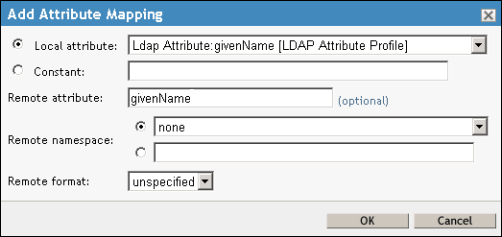
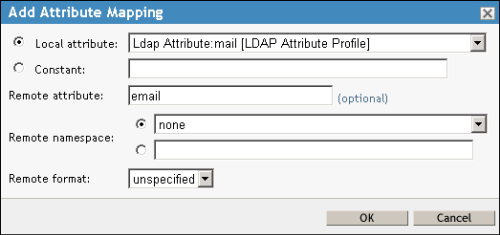
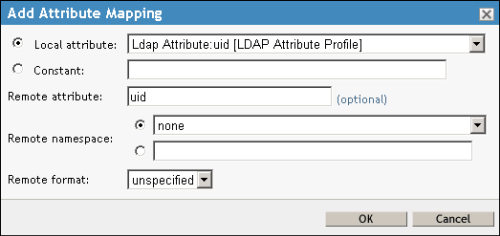
Haga clic en Finalizar en el asistente Crear conjunto de atributos. Esto crea un nuevo conjunto de atributos denominado Portal.
- Sigue los pasos que se describen a continuación para agregar Portal for ArcGIS como proveedor de confianza en NetIQ Access Manager.
- Inicie una sesión en la consola de administración de NetIQ, elija su servidor de identidad y haga clic en el vínculo Editar.
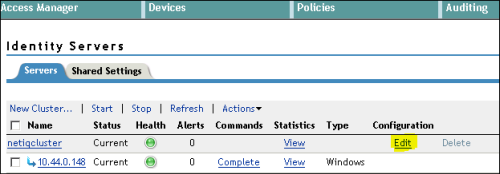
Se abre la pestaña General.
- Haga clic en la pestaña SAML 2.0 y, a continuación, en Nuevo > Proveedor de servicios.
La ventana Proveedor de servicios permite agregar Portal for ArcGIS como proveedor de servicios de confianza en NetIQ Access Manager.
- En el asistente Crear proveedor de servicios de confianza, haga clic en Texto de metadatos como Origen y pegue los metadatos de su organización de Portal for ArcGIS en el cuadro Texto.
Para obtener los metadatos de su portal de ArcGIS Enterprise, inicie sesión en su organización como administrador, haga clic en la pestaña Configuración, haga clic en Seguridad en el lado izquierdo de la página. En las secciones Inicios de sesión, en Inicio de sesión SAML, haga clic en el botón Descargar metadatos de proveedores de servicios para descargar el archivo de metadatos para su organización.
Haga clic en Siguiente y, a continuación, haga clic en Finalizar para terminar de agregar el proveedor de servicios de confianza.
- Inicie una sesión en la consola de administración de NetIQ, elija su servidor de identidad y haga clic en el vínculo Editar.
- Siga los pasos que se describen a continuación para configurar las propiedades de federación de Portal for ArcGIS y NetIQ Access Manager.
- En la pestaña SAML 2.0, haga clic en el vínculo de proveedores de servicios bajo Proveedores de servicios. Se abre la pestaña Configuración. Haga clic en la pestaña Metadatos y compruebe que los metadatos de su organización de Portal for ArcGIS son correctos.
- Haga clic en la pestaña Configuración para volver a la sección De confianza de la configuración. Seleccione la opción Cifrar aserciones si ha elegido la configuración avanzada Cifrar aserción al registrar NetIQ Access Manager como IDP SAML en Portal for ArcGIS.
- Haga clic en la pestaña Atributos.
En este paso, agregue la asignación de atributos del conjunto creado anteriormente para que NetIQ Access Manager pueda enviar los atributos a Portal for ArcGIS en la aserción SAML.
Seleccione el conjunto de atributos que haya definido en el paso 2.1 anterior. Una vez que haya seleccionado su conjunto de atributos, los atributos que haya definido en el conjunto aparecerán en el cuadro Disponibles. Traslade sus atributos de givenName y email al cuadro Enviar con autenticación.
- Haga clic en la pestaña Respuesta de autenticación en la pestaña Configuración del proveedor de servicios y configure la respuesta de autenticación.
Haga clic en Publicar en el menú desplegable Vinculación.
En la columna Identificador de nombre, active la casilla situada junto a No especificado.
En la columna Predeterminado, seleccione el botón de opción situado junto a No especificado.
En la columna Valor, seleccione uid de atributos de Ldap.
Nota:
Puede configurar cualquier otro atributo único del conjunto de atributos desde su origen de autenticación para que se envíe como NameID. El valor de este parámetro se utilizará como nombre de usuario en la organización.
Haga clic en Aplicar.
- En Configuración, haga clic en la pestaña Opciones y seleccione su contrato de autenticación de usuario, por ejemplo, Formulario de nombre/contraseña y haga clic en Aplicar.
- Para reiniciar NetIQ Access Manager, busque su servidor de identidad y haga clic en el vínculo Actualizar todo.